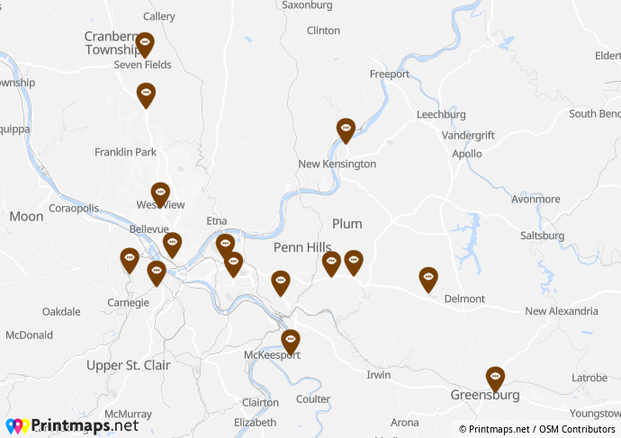
När det gäller att kartlägga flera platser finns det några saker att ta hänsyn till. För det första, hur du så snabbt och effektivt som möjligt kan placera dina affärsplatser, butiker och andra viktiga intressepunkter på rätt plats på kartan. För det andra, hur man bevarar kvaliteten på kartan så att den kan skrivas ut i hög upplösning. Att skriva ut en karta med flera platser för ditt företag kan lätt bli en tidskrävande och dyr verksamhet i sig. Särskilt om din verksamhet består av många fysiska butiker, kommer det att ta tid, kunskap och en hel del tålamod att få alla dessa att visas på en karta.
I den här artikeln förklarar vi hur du drastiskt kan minska den tid det tar att skapa en kartfil för att skriva ut en karta med flera platser samtidigt som vi visar hur du gör det hela lätt för ögonen.
Plotta flera platser samtidigt
Du kanske känner till att det alltid är en bra idé att köpa i stora mängder. Men visste du att det kan vara lika fördelaktigt att ladda upp dina geodata i bulk?
Ofta har företag inte bara en eller två eller kanske tre fysiska butiker. Det kan finnas så många att tanken på att ta reda på deras koordinater för att lokalisera dem på en karta för utskrifts- eller presentationsändamål verkar vara den mest besvärliga av uppgifter. Det är här bulk-geokodning kommer in.
Genom att bara kopiera postadresserna till en bulk-geokodningsuppladdare kommer alla postadresser att konverteras till sina respektive geografiska koordinater. Ett bra bulk-geokodningsverktyg låter dig använda information som kopierats och klistrats in från en databas eller från ett kalkylblad som Microsofts Excel eller Libreoffice’s Calc och gör allt det tunga arbetet åt dig. Resultatet blir att alla dina intressepunkter (POI) finns på kartan inom några minuter.
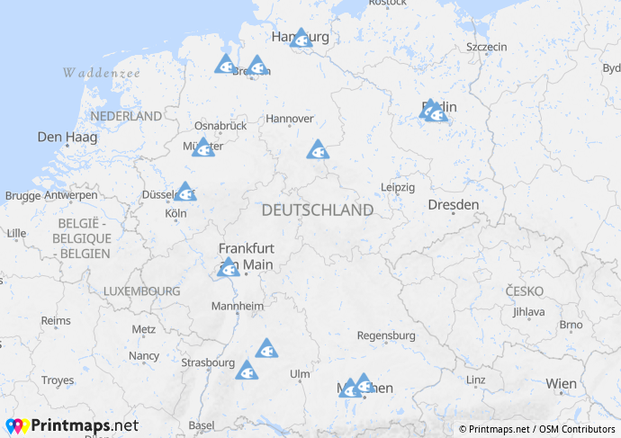
Fäst enkelt flera platser på utskriftskartan
Förutom de många andra funktioner som Printmaps erbjuder har vi också en inbyggd geokodare som gör att du kan ladda upp och konvertera dina adresser till deras respektive koordinater. Det är verkligen lika enkelt som att kopiera och sedan klistra in data från ett kalkylblad eller en databaskolumn. Klicka bara på den här knappen i redigeraren:  så får du en välbekant vy framför dig. Allt du behöver göra är att klistra in ditt innehåll i respektive fält, så gör Printmaps resten. Bara kopiera och klistra in om du vill kartlägga flera platser från excel.
så får du en välbekant vy framför dig. Allt du behöver göra är att klistra in ditt innehåll i respektive fält, så gör Printmaps resten. Bara kopiera och klistra in om du vill kartlägga flera platser från excel.
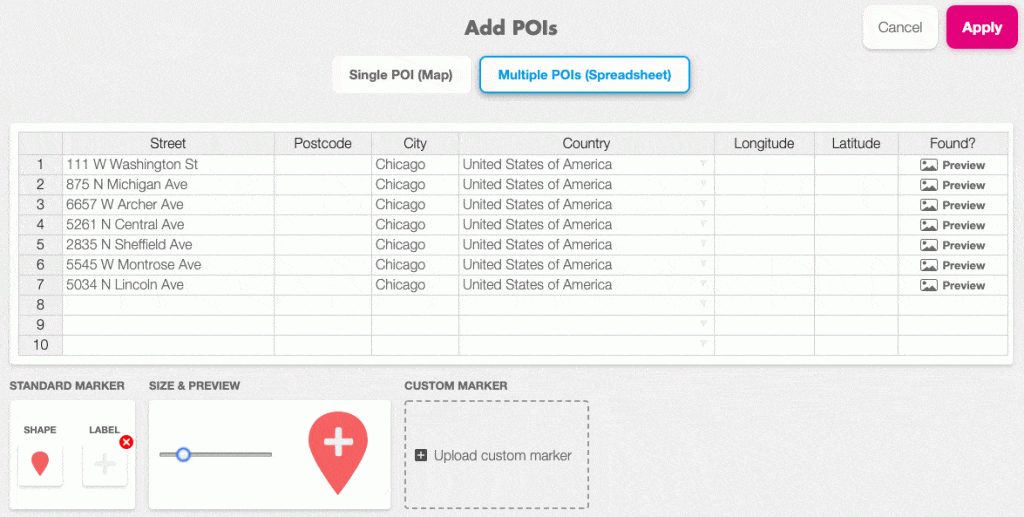
När vår geokodningsmotor har konverterat adresserna till deras respektive koordinater kan du gå vidare och ändra typen av markör, färgen, ikonen eller deras storlek. Alla intressepunkter sparas i ett separat lager, så när du har laddat ner din karta i Photoshop-format kan du öppna den och finjustera placeringen av dina intressepunkter.
Lägg till anpassade nålar på din karta över flera platser
Om du vill skriva ut en karta med flera platser kanske du vill fästa dessa platser med stift som visar ditt företags logotyp. I redigeringsverktyget har du möjlighet att ladda upp dina egna anpassade nålar och omedelbart fästa dem på din karta. Du kan också välja att lägga till dina egna pins senare när du redigerar i Photoshop eller Illustrator.
Men vänta, det finns mer
Förutom att du kan placera ut hur många intressepunkter som helst erbjuder Printmaps ett brett utbud av verktyg som gör ditt liv enklare. Vill du till exempel rita en kant runt ett land eller ett kommunalt område som du vill framhäva? Det är vad Printmaps formverktyg är till för. Klicka på den här knappen  och sök sedan helt enkelt efter det du letar efter.
och sök sedan helt enkelt efter det du letar efter.
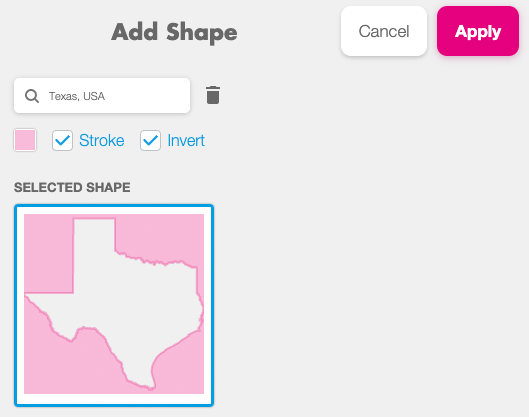
Att använda former hjälper inte bara till att styra betraktarens fokus till det område du vill visa upp, utan tar också bort områden som du inte vill ska synas på din karta, oavsett vad dina skäl kan vara.
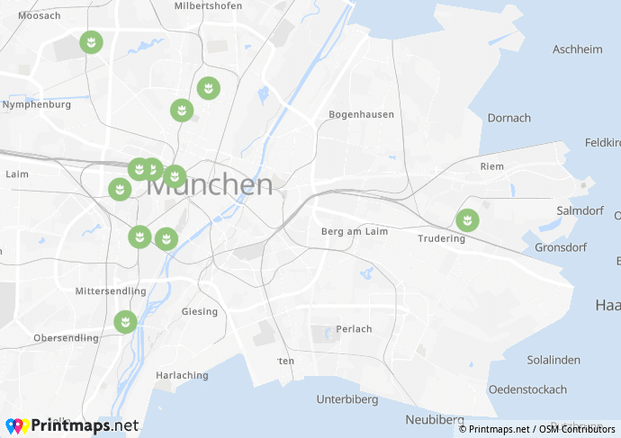

Ett annat viktigt och användbart ritverktyg är ruttredigeraren. Har du en rutt mellan platser som du vill visa på kartan? Antingen ritar du den bara, eller så laddar du upp den som en GPX-fil så läggs den till på kartan. Och ja, du kan naturligtvis rita mer än bara en rutt på din karta.
Prova Printmaps
Med vår kartredigerare kan du skapa utskrivbara kartor över hela världen på nolltid.
Recent Comments